 幾年前寫過「如何從 Google Analytics 站內搜尋數據瞭解訪客需求?」,這對站長而言是非常重要的必備技能,瞭解訪客需要的關鍵字後,等於拿到免費的考古題庫,也能知道訪客的痛點,讓我們寫熱門文章的靈感及題材源源不絕。
今年 2023/7/1 舊版 GA 即將退場,必須改用 GA4。試用之後才發現,原本報表內建的功能「站內搜尋」已然消失,現在要看到站內搜尋關鍵字報表,必須走比較複雜的流程,請見本篇的整理。
另外,如果網站還沒移轉到 GA4,請先看這篇「簡單易懂的 Blogger GA4 移轉教學」。
(圖片出處: pixabay.com)
幾年前寫過「如何從 Google Analytics 站內搜尋數據瞭解訪客需求?」,這對站長而言是非常重要的必備技能,瞭解訪客需要的關鍵字後,等於拿到免費的考古題庫,也能知道訪客的痛點,讓我們寫熱門文章的靈感及題材源源不絕。
今年 2023/7/1 舊版 GA 即將退場,必須改用 GA4。試用之後才發現,原本報表內建的功能「站內搜尋」已然消失,現在要看到站內搜尋關鍵字報表,必須走比較複雜的流程,請見本篇的整理。
另外,如果網站還沒移轉到 GA4,請先看這篇「簡單易懂的 Blogger GA4 移轉教學」。
(圖片出處: pixabay.com)
一、啟用「加強型事件評估」
關於站內搜尋的基本設定,因為 GA4 的預設值剛好符合 Blogger 環境,所以此部分的操作內容完全不需要動手,想要直接建立報表也可跳至「二、建立自訂維度」,不過建議還是先閱讀以下的運作原理。 1. 官方文件 可先參考官網說明文件「GA4 加強型事件評估」,瞭解設定方法及事件評估的參數。 2. 加強型事件評估 GA4 已經預設開啟「加強型事件評估」功能,不過還是說明一下如何設定: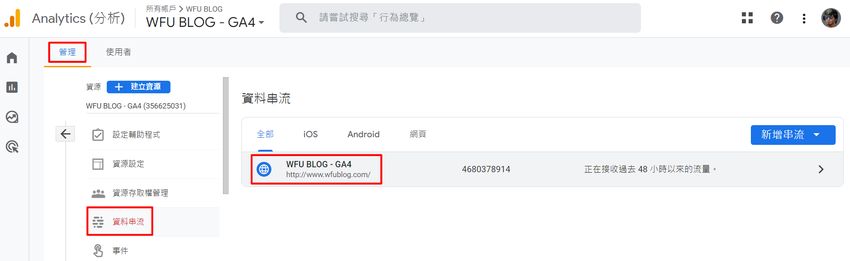 進入「GA 後台」→ 選擇網站 GA4 資源 → 管理 → 資料串流 → 右側選擇網站
進入「GA 後台」→ 選擇網站 GA4 資源 → 管理 → 資料串流 → 右側選擇網站
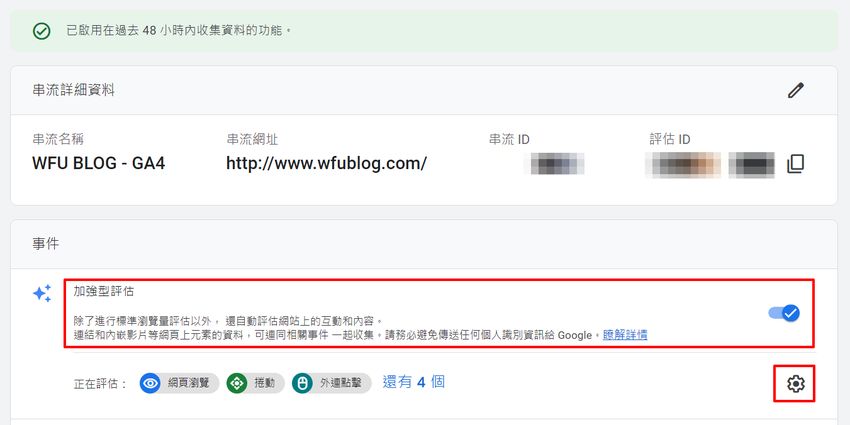 上圖可看到「加強型評估」功能預設已經勾選,請點擊右下角齒輪圖示。
上圖可看到「加強型評估」功能預設已經勾選,請點擊右下角齒輪圖示。
 可看到「站內搜尋」預設已經勾選,請點擊「顯示進階設定」。
可看到「站內搜尋」預設已經勾選,請點擊「顯示進階設定」。
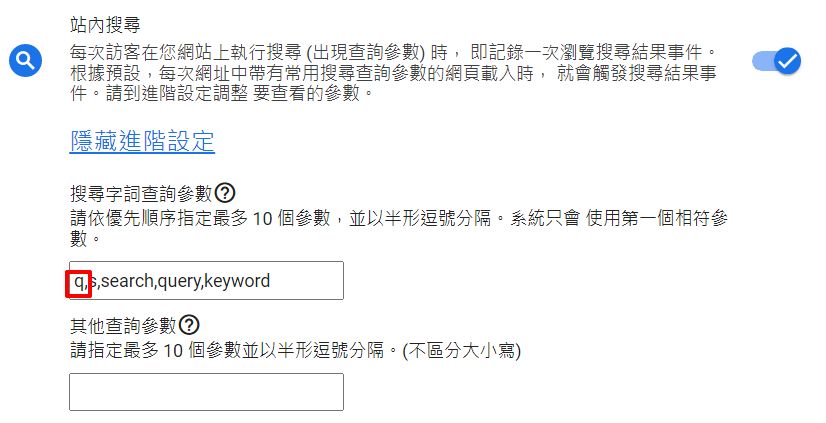 上圖可看到預設搜尋參數有好幾個,其中 Blogger 的站內搜尋參數正是第一個 "q",所以同樣不需另外再設定。
若是其他平台請再自行設定對應的站內搜尋參數。
3. GA4 預設評估事件
從前面提到的官方文件頁面,可看到 GA4 內建了一些事件可從報表看到,我們有必要瞭解一下:
上圖可看到預設搜尋參數有好幾個,其中 Blogger 的站內搜尋參數正是第一個 "q",所以同樣不需另外再設定。
若是其他平台請再自行設定對應的站內搜尋參數。
3. GA4 預設評估事件
從前面提到的官方文件頁面,可看到 GA4 內建了一些事件可從報表看到,我們有必要瞭解一下:
- page_view:網頁瀏覽數
- scroll:GA4 會自動記錄訪客是否捲動頁面達 90%,可用來評判是否為一次實實在在的瀏覽
- click:點擊事件,如果是外連網址,還會另外記錄「連結網域」(link_domain)、「連結網址」(link_url) 等參數
- view_search_results:站內搜尋,這是本篇主題的關鍵事件。訪客搜尋的關鍵字會儲存在 search_term 這個參數,之後會用到。
- video_start、video_progress、video_complete:內嵌影片互動的相關事件
- file_download:檔案下載
- form_start、form_submit:表單互動相關事件
二、建立自訂維度
1. 預設事件報表 從 GA4 後台 → 報表 → 參與 → 事件,可看到系統的預設事件報表,如上圖可看到前面官方文件提到的 page_view、scroll、click 事件等等,最下面的 view_search_results 就是本篇主題「站內搜尋」事件,但現在點進去無法看到訪客的「搜尋關鍵字」資料,原因如前面所提,事件參數 search_term 還沒有建立「自訂維度」。
2. 自訂維度 search_term
從 GA4 後台 → 報表 → 參與 → 事件,可看到系統的預設事件報表,如上圖可看到前面官方文件提到的 page_view、scroll、click 事件等等,最下面的 view_search_results 就是本篇主題「站內搜尋」事件,但現在點進去無法看到訪客的「搜尋關鍵字」資料,原因如前面所提,事件參數 search_term 還沒有建立「自訂維度」。
2. 自訂維度 search_term
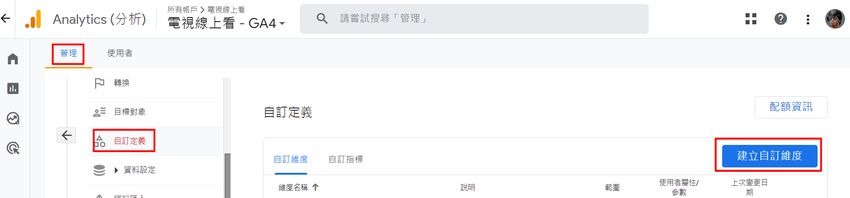 建立「自訂維度」的流程:GA4 後台 → 管理 → 自訂定義 → 點擊「建立自訂維度」
建立「自訂維度」的流程:GA4 後台 → 管理 → 自訂定義 → 點擊「建立自訂維度」
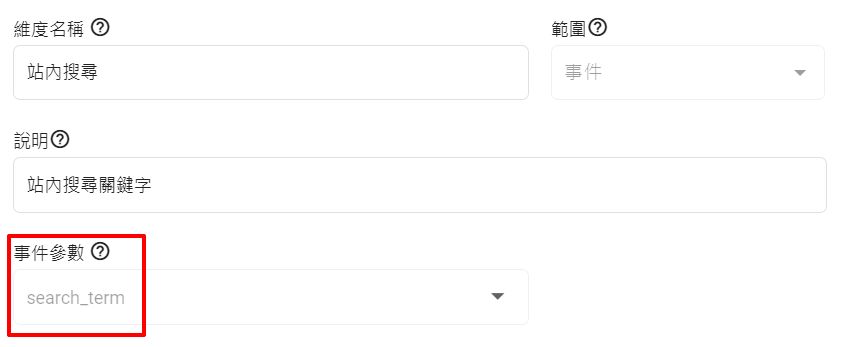 如上圖,最重要的是「事件參數」選擇 "search_term",其他「維度名稱」、「說明」可自行填寫。
3. 站內搜尋事件報表
設定完成後,回到「1. 預設事件報表」的畫面,這次對著「view_search_results」點下去,看到的內容就不一樣了:
如上圖,最重要的是「事件參數」選擇 "search_term",其他「維度名稱」、「說明」可自行填寫。
3. 站內搜尋事件報表
設定完成後,回到「1. 預設事件報表」的畫面,這次對著「view_search_results」點下去,看到的內容就不一樣了:
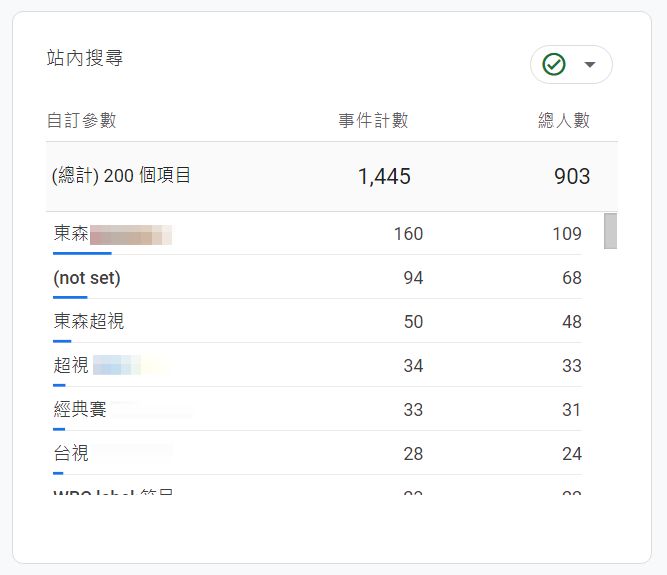 往下捲可找到上圖畫面,現在總算可以看到訪客搜尋的關鍵字為何,不過這個 GA4 官方預設報表還是有些問題:
往下捲可找到上圖畫面,現在總算可以看到訪客搜尋的關鍵字為何,不過這個 GA4 官方預設報表還是有些問題:
- 看起來最多只顯示 200 筆資料
- 出現了 (not set) 這筆奇怪的資料
三、「站內搜尋」自訂報表
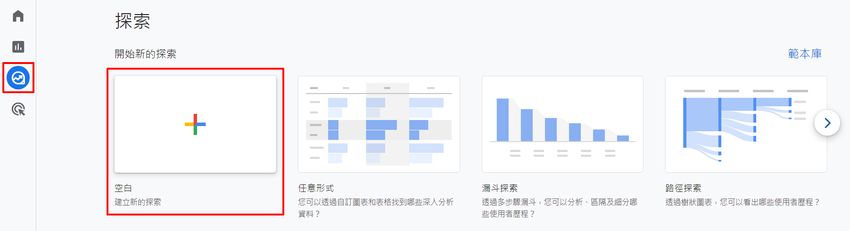 自訂事件報表的操作流程:GA4 後台 → 探索 → 上圖大紅框點擊「建立新的探索」
自訂事件報表的操作流程:GA4 後台 → 探索 → 上圖大紅框點擊「建立新的探索」
 如上圖 A~F 步驟:
如上圖 A~F 步驟:
- A:自訂事件報表名稱
- B:維度選擇「搜尋字詞」、「事件名稱」
- C:指標選擇「事件計數」
- D:列選擇「搜尋自詞」
- E:可選擇最多 500 筆結果,比前面的預設 200 筆多了不少
- F:值選擇「事件計數」
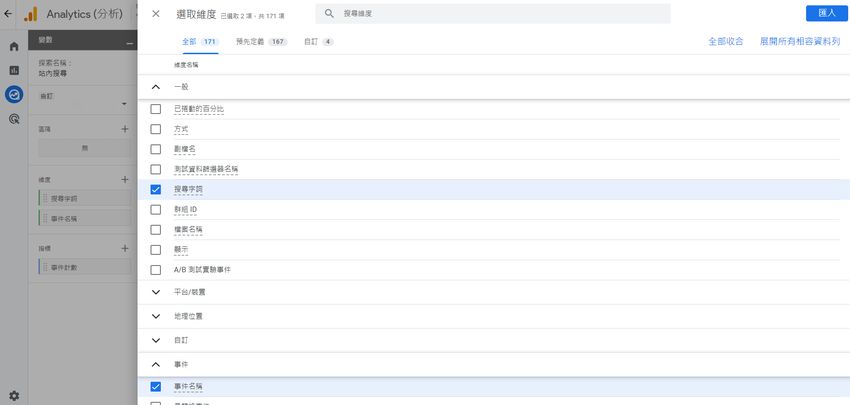 如果「維度」不曉得要到哪裡找的話,請見上圖,「搜尋字詞」在「一般」之下、「事件名稱」在「事件」之下,選完按右上角「匯入」。
如果「維度」不曉得要到哪裡找的話,請見上圖,「搜尋字詞」在「一般」之下、「事件名稱」在「事件」之下,選完按右上角「匯入」。
 如果「指標」不曉得要到哪裡找的話,請見上圖,「事件計數」在「事件」之下,選完按右上角「匯入」。
如果「指標」不曉得要到哪裡找的話,請見上圖,「事件計數」在「事件」之下,選完按右上角「匯入」。
 繼續往下捲,找到「篩選器」,按照上圖設定:
繼續往下捲,找到「篩選器」,按照上圖設定:
- 選擇「事件名稱」
- 篩選器選擇「完全符合」
- 事件名稱找到 view_search_results
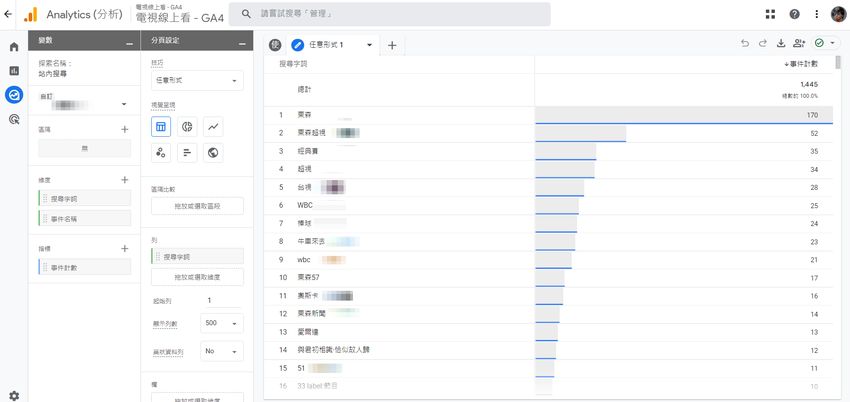 設定完成後,右側就能顯示正常的站內搜尋自訂報表,看到所有訪客搜尋的熱門關鍵字了。
設定完成後,右側就能顯示正常的站內搜尋自訂報表,看到所有訪客搜尋的熱門關鍵字了。
Google Analytics 4 系列文章:






沒有留言:
張貼留言注意事項:
◎ 勾選「通知我」可收到後續回覆的mail!
◎ 請在相關文章留言,與文章無關的主題可至「Blogger 社團」提問。
◎ 請避免使用 Safari 瀏覽器,否則無法登入 Google 帳號留言(只能匿名留言)!
◎ 提問若無法提供足夠的資訊供判斷,可能會被無視。建議先參考這篇「Blogger 提問技巧及注意事項」。
◎ CSS 相關問題非免費諮詢,建議使用「Chrome 開發人員工具」尋找答案。
◎ 手機版相關問題請參考「Blogger 行動版範本的特質」→「三、行動版範本不一定能執行網頁版工具」;或參考「Blogger 行動版範本修改技巧 」,或本站 Blogger 行動版標籤相關文章。
◎ 非官方範本問題、或貴站為商業網站,請參考「Blogger 免費諮詢 + 付費諮詢」
◎ 若是使用官方 RWD 範本,請參考「Blogger 推出全新自適應 RWD 官方範本及佈景主題」→ 不建議對範本進行修改!
◎ 若留言要輸入語法,"<"、">"這兩個符號請用其他符號代替,否則語法會消失!
◎ 為了過濾垃圾留言,所有留言不會即時發佈,請稍待片刻。
◎ 本站「已關閉自刪留言功能」。